논문이나 장편을 쓸 때
좋다는 스크리브너

몇 달째 잘 쓰고 있습니다.
요즘 달러가 올라서...
가격이 올랐을지 모르겠지만
스크리브너 정말 추천합니다.
한글은 기본 프로그램이지만
영.... 오류도 잘 나고
여러 파일이 취합되지 않는
치명적인 단점이 있으니.
스크리브너로 갈아타고
글이 더 잘 써지는 기분이 듭니다.
스크리브너 구입하기
영국 작가가 만들었다던 스크리브너, 비자카드로 구매 가능합니다. 한화로 약 6만원. 하지만 정확히 6만원 안팎으로 결제되지는 않습니다. 저는 50% 쿠폰을 힘겹게 얻어서 3만원 넘게 결제한 기억이 있네요.
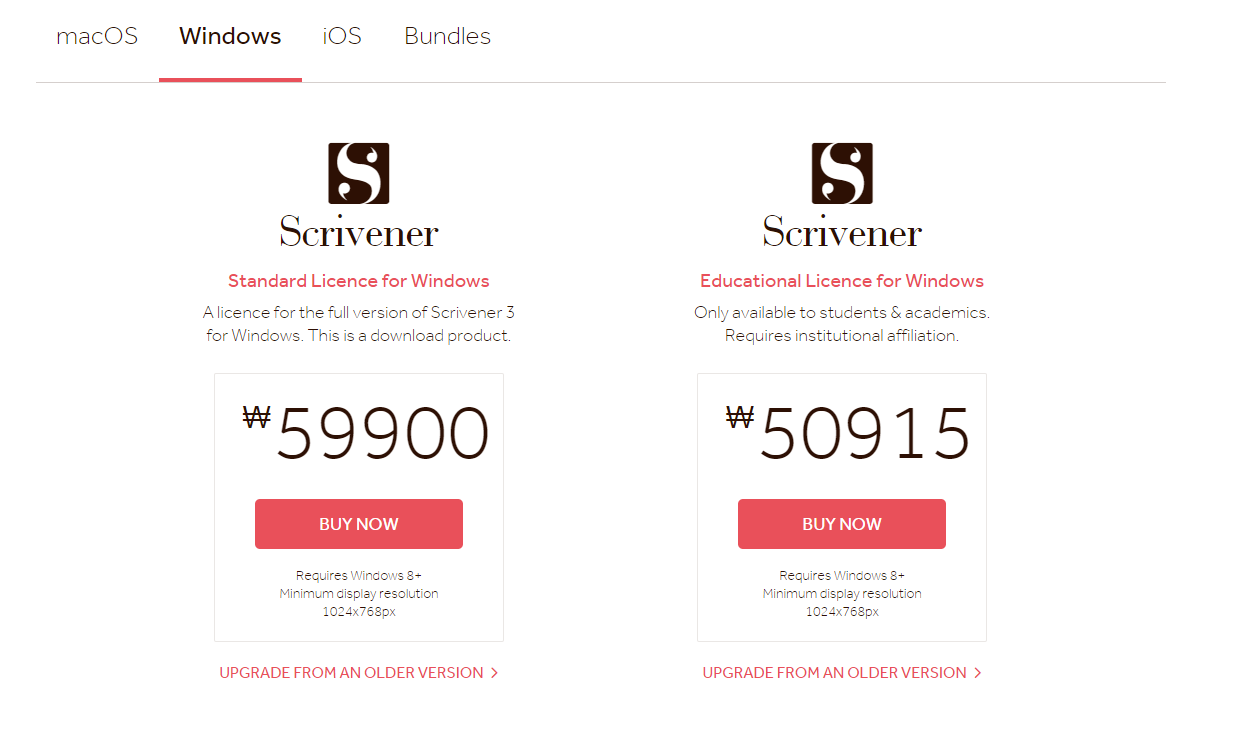
https://www.literatureandlatte.com/scrivener/overview
Scrivener | Literature & Latte
Getting it out there Once you're ready to share your work with the world, compile everything into a single document for printing, self-publishing, or exporting to popular formats such as Word, PDF, Final Draft or plain text. You can even share using differ
www.literatureandlatte.com
50% 쿠폰 얻는 방법 알려주고 싶지만, 제가 며칠을 매달려도 얻을 수 없어서 지인 찬스를 쓸 수 밖에 없었습니다. 도무지 방법이 없어서... 나중에 정리해서 포스팅으로 알려 드리겠습니다. 가능하신 분들은 되더라구요.😅
아래는 20% 할인 쿠폰입니다.
윈도우 & 맥 쿠폰
KINDLEPRENEUR
FAMILYHISTORY
MICHAELHYATT
스크리브너 한글 설정
체험판으로 한 달 사용해보고 결정하세요. 구매는 체험판 들어갈 때 결제하기 창이 뜰 겁니다.
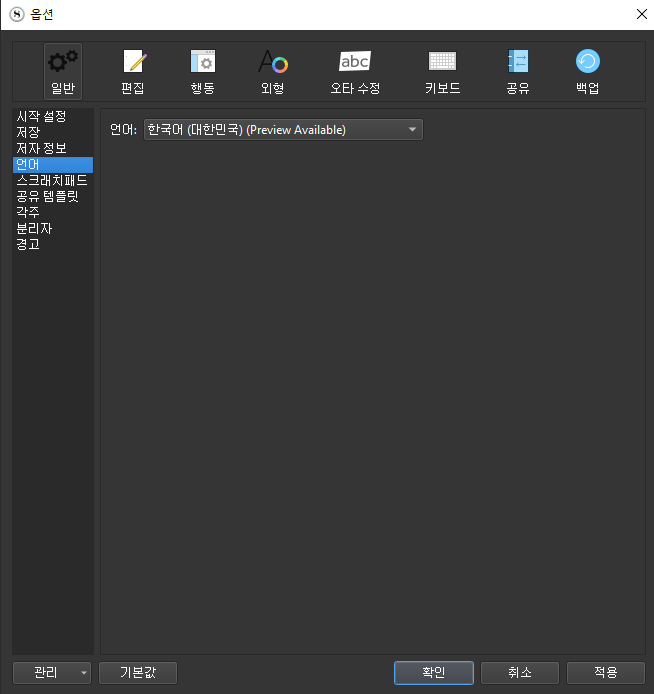
어색한 부분이 있을 수 있지만 사용하는데 문제 없습니다.
스크리브너 맞춤법 설정 (빨간줄 없애기)
이제 뭐라도 쓰기 시작하면 빨간줄이 글자마다 생길 겁니다.
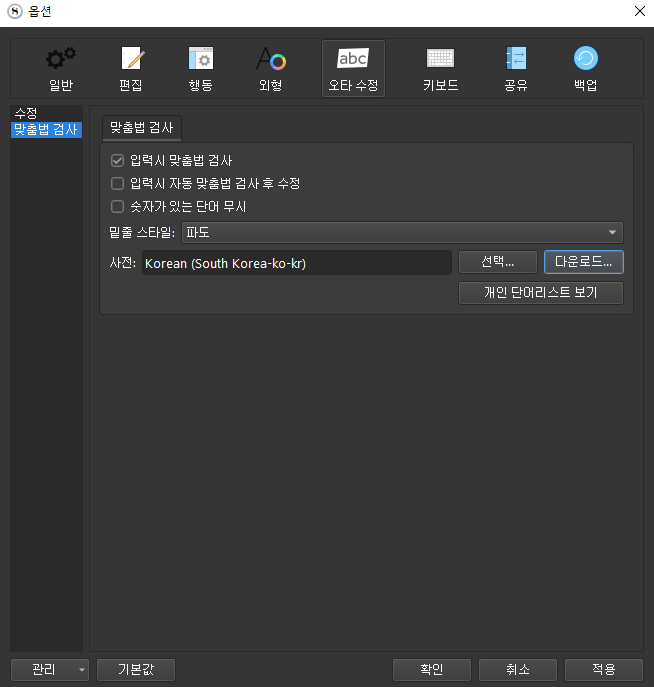
맞춤법 검사에서 다운로드 버튼을 클릭합니다. 그러면 각국의 언어들이 쫙 나오는데 그곳에서 korean 찾아서 다운받고 선택을 누르면 됩니다. 적용하면 나름 맞춤법 검사(?)가 됩니다. 빨간줄도 대부분 사라지고 말입니다.
가장 중요한 글자수세기

글을 쓰다 보면 분량이 궁금해질 겁니다. 작가들은 분량을 정해놓고 쓰기도 하지요. 스크리브너도 아래 글자 수가 표시가 되지만 단어로만 표시가 됩니다. 이걸 바꾸는 작업이 필요합니다.

단어로 된 것을 문자로 바꿔주면 쉽게 적용됩니다. 이외에도 분량이 채워지는 성취감을 맛보고 싶다면...!


목표와 최소 목표를 글자 수 세기(문자)로 설정하고 초과 허용량까지 설정해둡니다. 그리고 오버런 표시하고 확인하면 아래 네모 바가 생깁니다. 글을 쓰다 보면 붉은 게이지가 점점 차오르다가 목표치에 도달하면 초록색으로 바뀝니다. 더해서 실제 글자수와 약 1-200자 정도 차이가 있습니다. 덜 나오지는 않으니 걱정 마세요!
스크리브너 배경/폰트 설정
스크리브너의 가장 큰 장점은 폰트와 배경 설정이 자유롭다는 것입니다. 색도 변경할 수 있고 폰트는 한 번 설정하면 새 원고를 써도 같은 폰트가 나오지요.
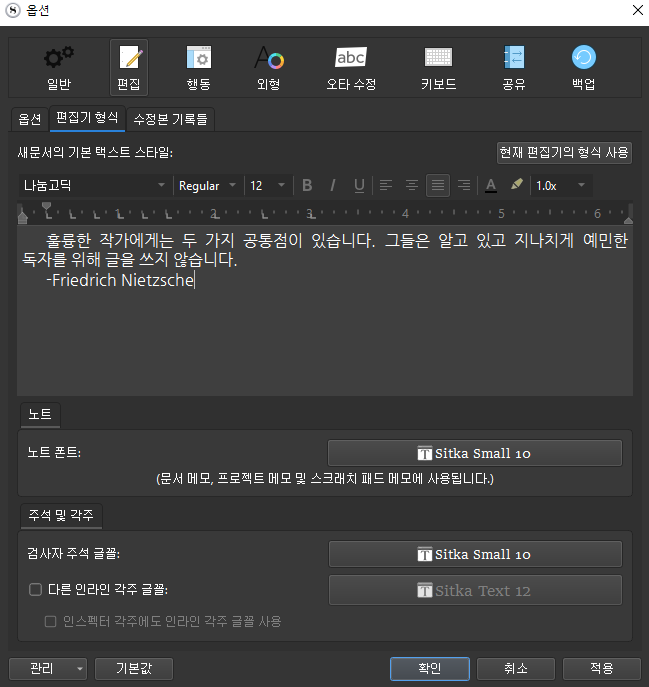

나만의 스크리브너 색상을 만들고 싶다면 이곳에서 원하는 대로 설정하면 됩니다.
스크리브너 백업 설정

자동 백업을 사용합니다. 처음 프로젝트 시작하는 창을 통해 보관장소를 정하게 되는데요. 매 프로젝트 종료 시 자동 백업을 해두면 매번 zip 파일이 쌓여갈 겁니다. 한 번씩 다른 장소에 나눠서 저장해주고 이전에 저장해 둔 zip 파일들은 삭제하며 정리해줍니다.
기타 설정
스크리브너는 기본적으로 글을 편하게 쓰기 위해서 사용하는 프로그램입니다.

저는 긴 글을 쓸 때 파트별로 나누고 등장인물이나 시놉시스, 지도(이미지), 노트 등 따로 나눠서 폴더 형태로 정리합니다. 위에 초록색 플러스 단추를 누르면 선택된 폴더 내에 새 문서가 추가됩니다.

무작정 글을 쓰기보단 시놉시스와 추가 설정을 옆에 정리해서 쓰는 게 길라잡이가 되고 좋습니다. 위에 파란색 버튼을 누르면 나타납니다. 또한 화살표 반대쪽에 세로로 줄 그어진 네모가 있는데요. 그 버튼을 누르면 원하는 파일 두 개를 나눠서 한 번에 확인할 수 있습니다.
+ ) 다크 모드 설정

스크리브너는 기능이 정말
다양해서 아직 다 모릅니다.
그래서 나중에 좋은 기능이 보이면
추가로 글을 써보도록 하겠습니다
도움이 되었다면 꾸욱 💗💗
'잡다한 것들 > 글쟁이의 디딤돌' 카테고리의 다른 글
| 글쓰기를 위한 공부 - 묘사, 표현, 작법서/참고서 추천 (feat. 밀리의 서재) (2) | 2023.10.08 |
|---|---|
| 글 쓸 때 도움 되는 동사 표현 모음 (0) | 2023.06.06 |
| 내가 쓰려고 모은 감정표현 모음 - 소설 표현 (0) | 2022.09.14 |
| 내가 쓰려고 모은 라틴어 예쁜 단어 모음 (뜻풀이 포함) 2편 (2) | 2021.04.08 |
| 내가 쓰려고 모은 라틴어 예쁜 단어 모음 (뜻풀이 포함) 1편 (0) | 2021.04.06 |




댓글